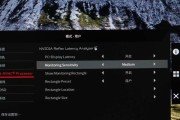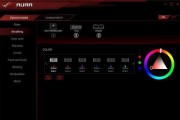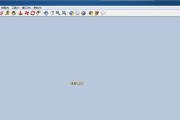在当今科技日益发展的时代,电脑硬件的升级已经成为了不少玩家和专业人士的日常。尤其是显卡,作为电脑中非常重要的组件之一,其性能直接影响到游戏体验和图形处理能力。但是,对于拥有空间有限的极窄机箱用户来说,显卡的安装可能稍显复杂。本文旨在为您提供一份详细的极窄机箱安装显卡教程,无论是电脑新手还是资深玩家,都可以按照本文步骤轻松完成显卡安装。
一、准备工作
1.1确认机箱兼容性
在安装显卡前,首先要确认您的极窄机箱是否支持所需尺寸的显卡。请仔细阅读机箱的用户手册,了解显卡槽位的尺寸和电源的要求。一些极窄机箱可能只支持2槽或更窄的显卡。
1.2准备必要的工具
通常情况下,安装显卡只需要一把螺丝刀。如果您计划从旧机箱中移出显卡,还需要准备好防静电手环,防止静电对电脑组件造成损害。
1.3选择合适的显卡
根据您的极窄机箱尺寸和电源功率,选择一款合适的显卡。务必检查显卡的长度、宽度和厚度是否符合机箱规格。同时,也要注意显卡的功耗,以确保电源能为其提供足够的电力。

二、显卡的拆卸
2.1关闭电脑并断开电源
在拆卸显卡前,确保电脑已经关闭,断开电源线并放电。这样可以避免在安装过程中出现电击或损坏电脑组件的风险。
2.2打开机箱
按照机箱说明书上的指导打开机箱侧板,露出内部结构。确保有足够的空间进行显卡的安装。
2.3卸下旧显卡(如有)
如果您的极窄机箱中已有显卡,需要先将其卸下。松开显卡固定螺丝,然后轻轻从插槽中拔出显卡。部分显卡可能需要拔下电源线或辅助电源连接器。

三、显卡安装步骤
3.1对准PCIe插槽
找到机箱内的PCIe插槽,它通常位于主板上。将显卡上的PCIe接口对准插槽,然后平稳地向下插入。确保显卡的金手指部分完全进入插槽。
3.2固定显卡
将显卡推至机箱的底板或背板上,确保固定位对准显卡的螺丝孔。使用螺丝将显卡固定在机箱上,切记不要过度拧紧螺丝。
3.3连接电源线
如果显卡需要额外的电源连接,请确保连接相应的电源线。一些高端显卡需要6针或8针PCIe电源连接器,确保连接牢固。
3.4安装机箱侧板
完成显卡安装后,将机箱侧板重新安装好,并确认所有的螺丝都已固定。

四、检查与开机
4.1确认无误
在安装显卡后,检查一遍确保所有部件都已正确安装,没有遗漏。
4.2开机测试
连接好所有外部设备,如显示器、键盘、鼠标后,接通电源并开机。进入系统后,检查显卡驱动程序是否正确安装,运行一些图形密集型的应用程序来测试显卡性能。
五、常见问题解决
5.1显卡过热
极窄机箱空间有限,可能会影响显卡散热。可以通过优化机箱内的气流布局,或者考虑安装额外的风扇来改善散热条件。
5.2显卡无法识别
若显卡无法被系统识别,请检查PCIe插槽是否完全插入,显卡是否正确固定,以及电源线连接是否稳固。
5.3驱动安装问题
有时即便显卡硬件安装正确,驱动安装也可能出现问题。可以尝试卸载现有驱动,重新下载最新版本的显卡驱动,并根据安装向导完成安装。
六、额外实用技巧
6.1电源管理
选择一款带有良好电源管理功能的电源,确保在高负载下也能稳定供电。
6.2预留升级空间
在购买显卡和机箱时,预留一定的升级空间,方便未来对硬件进行升级。
6.3定期清理灰尘
机箱内部灰尘积聚会影响散热,定期清理机箱内部,保持良好的散热环境。
七、综合以上
极窄机箱安装显卡看似复杂,但只要按照正确步骤细心操作,便能顺利完成。记得在安装过程中保持耐心,有任何疑问时参考相应的用户手册或上网搜索解决方法。希望本文能够帮助您顺利升级您的极窄机箱显卡,享受更快的图形处理能力和更流畅的游戏体验。
标签: #显卡